Google Maps greift aktiv auf Standortdaten zu, wenn Sie die App auf Ihrem Handy verwenden. Es ist kein Geheimnis und die App kann offensichtlich nicht funktionieren, wenn sie nicht über diese Informationen verfügt. Die App verwendet Ihren Standort auch weiterhin, wenn sie nicht mehr ausgeführt wird oder im Hintergrund läuft. Auf diese Weise zeigt es Ihnen immer Ihren aktuellen Standort an und hilft Ihnen bei der Navigation, wenn Sie es für Wegbeschreibungen verwenden. Der einzige nervige Teil ist, dass selbst wenn Sie nie auf die App zugreifen, sie immer noch weiß, wann Sie einen Ort besucht haben. Es sendet Ihnen Benachrichtigungen, um diese Orte zu Ihrem Verlauf hinzuzufügen und Ihre Zeitleiste zu vervollständigen.
Google Maps erkennt, dass Sie einen Ort besucht haben, wenn Sie von einem Ort zum anderen reisen, einen längeren Zwischenstopp einlegen und diesen Ort dann verlassen. Es ist einfach herauszufinden, und da es genaue Standortdaten enthält, kann es auch sehr genau sagen, wohin Sie gegangen sind. Auf Seiten der App ist sie proaktiv, aber wenn Sie diese Warnungen lieber nicht erhalten möchten, müssen Sie den Standortverlauf deaktivieren, um dies zu tun. Hier ist wie.
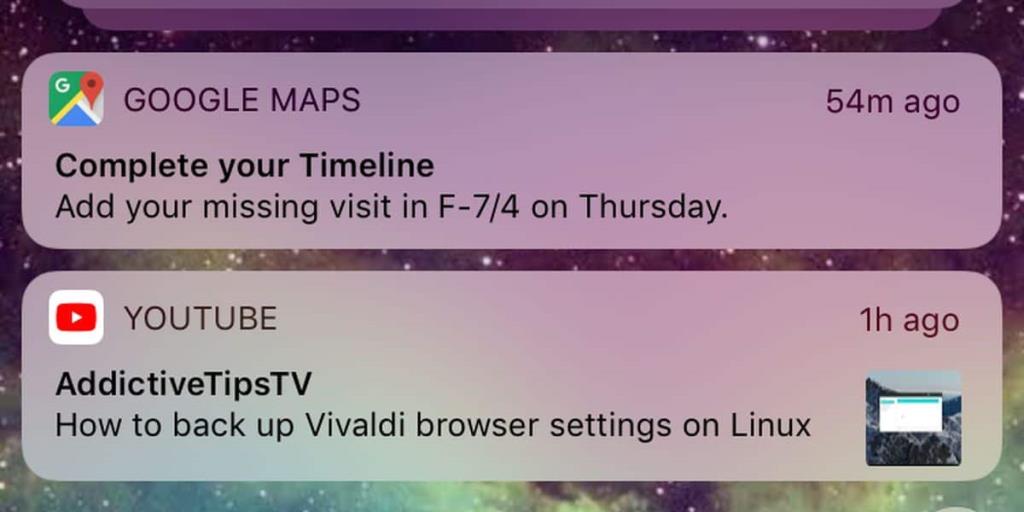
Standortverlauf deaktivieren
Sie können den Standortverlauf von jedem Webbrowser aus deaktivieren, obwohl Sie dies möglicherweise besser haben, wenn Sie dies von Ihrem Desktop aus tun. Rufen Sie unter diesem Link die Einstellungen für den Standortverlauf für Ihr Google-Konto auf . Melden Sie sich bei Ihrem Google-Konto an und deaktivieren Sie dann den Standortverlauf.
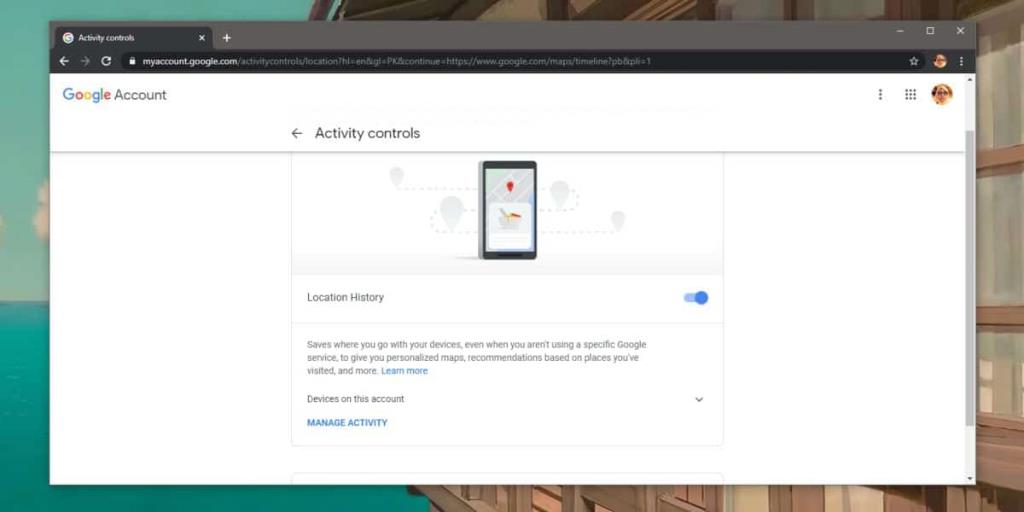
Sie werden gefragt, ob Sie den Standortverlauf wirklich deaktivieren möchten und was Sie verlieren könnten, wenn Sie ihn deaktivieren. Sie werden im Grunde keine standortbasierten Empfehlungen mehr sehen, die je nachdem, wie oft Sie sie erhalten haben und wie nützlich sie für Sie waren, ein Kompromiss sein können, den Sie eingehen müssen.
Die Einstellung wird auf alle Ihre Geräte und alle Apps angewendet, die dasselbe Google-Konto verwenden.
Google teilt diesen Standortverlauf mit niemandem. Es sagt Ihnen so viel in der Bestätigungsaufforderung, die Sie erhalten, wenn Sie den Standortverlauf deaktivieren, aber es enthält immer noch viele Informationen, tatsächlich jedes einzelne Bit an Standortinformationen für Sie. Sie müssen nicht einmal an einem Ort einchecken, damit die App weiß, dass Sie dort waren. Das wird nicht verschwinden, wenn Sie den Standortverlauf deaktivieren, aber Google kann dies nicht aufzeichnen.
Wenn Sie die Empfehlungen nützlich finden oder Ihre eigenen Gründe haben, den Standortverlauf zu aktivieren, müssen Sie sich die Warnungen gefallen lassen, in denen Sie aufgefordert werden, besuchte Orte zu Ihrer Chronik hinzuzufügen. Vielleicht möchten Sie prüfen, wie Sie Google-Kontodaten regelmäßig löschen können .

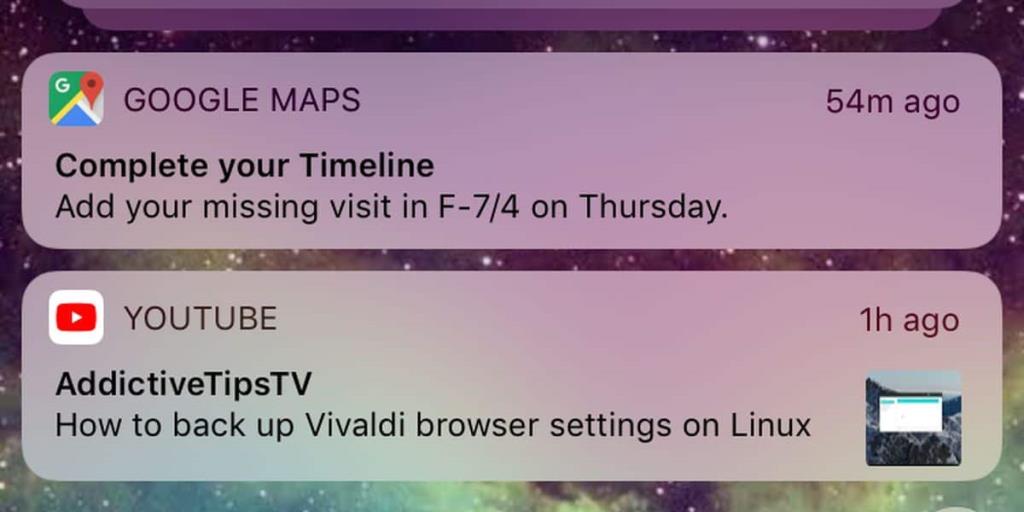
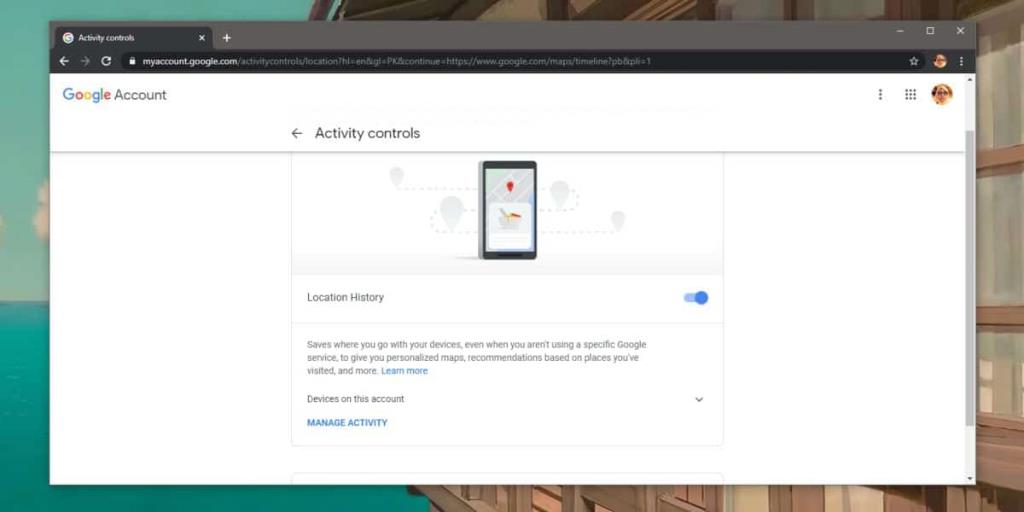





![StuffMerge: Text aus der Zwischenablage sammeln und in einer einzigen Nachricht anordnen [Android] StuffMerge: Text aus der Zwischenablage sammeln und in einer einzigen Nachricht anordnen [Android]](https://tips.webtech360.com/resources8/r252/image-6520-0829094458476.png)

